11 geriausių pataisymų: FPS sumažėjimas „League of Legends“ sistemoje „Windows“.
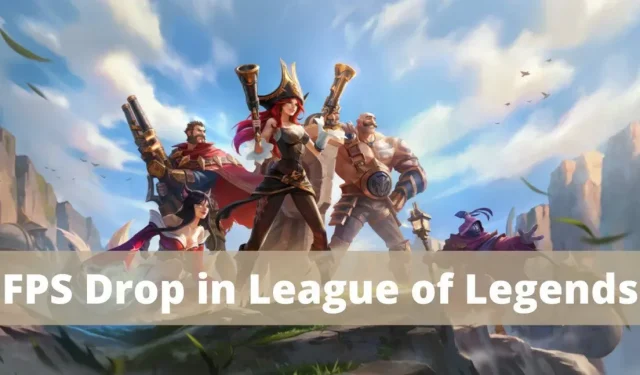
Vienas iš populiariausių vaizdo žaidimų pasaulyje yra League of Legends . MOBA žaidimas, kuriam, matyt, reikalingas aukščiausios klasės kompiuteris, stebėtinai veikia beveik bet kuriame žemos kokybės įrenginyje. Pastaruoju metu žaidėjai, turintys įvairių tipų kompiuterius, skundžiasi FPS kritimu ir staigiais LoL žaidimo vėlavimais.
Nereikia jaudintis, jei susiduriate su ta pačia problema. Mes stengėmės ištirti „League of Legends“ rėmo nukritimo priežastis ir sprendimus, kurie aprašyti toliau.
Kodėl mano FPS nuolat krenta lol?
Pavyzdžiui, „GeForce Experience“ perdangos ir „Discord“ perdangos buvo kaltinamos sumažinusios FPS „League of Legends“. Žaidimas taip pat kurį laiką demonstravo tokį elgesį. Žaidimo failo formatas gali būti klaidingas arba nesuderinamas.
Kodėl mano FPS staiga krenta?
Pavyzdžiui, dėl žaidimų procesorius gali išsijungti. Logiška, kad šią problemą sukelia perkaitimas arba bandymas taupyti akumuliatoriaus energiją. Šis procesoriaus sulėtėjimas paprastai sukelia drastišką sulėtėjimą, kai žaidimas iš pradžių žaidžiamas sklandžiai, o tada staiga sumažėja kadrų dažnis viduryje.
Kaip sumažinti karščio poveikį, jei tai yra priežastis?
Šilumos kaupimosi aptikimas
Žaidimai paprastai veikia kelias valandas, po to jie pablogėja? Ar iš kompiuterio sklindantis oras neįtikėtinai karštas? Jei taip yra, jūsų vaizdo plokštė neabejotinai perkaito. Vis dar turite keletą galimybių sumažinti temperatūros poveikį jūsų sistemai:
Suslėgtu oru galima valyti bet kokias orlaides ar ventiliatorius. Ventiliatoriai kompiuteriuose dažnai užsikimšę dulkėmis, nešvarumais ir plaukais. Kompiuterio oro kanalų ir ventiliatorių valymas padidins oro srautą ir vėsins.
Jei žaidžiate „League of Legends“ nešiojamajame kompiuteryje, gali reikėti apsvarstyti galimybę įsigyti nešiojamojo kompiuterio aušintuvą. Priklausomai nuo modelio, tai yra išoriniai ventiliatoriai, kuriuos galima prijungti prie USB prievado arba sieninio lizdo. Jie puikiai aušina kompiuterius.
Jūsų sistemos registro valymas
Kiekvieną kartą, kai įkeliate programą, keičiasi sistemos registras, failas, kuriame saugoma informacija apie jūsų OS ir kitų programų konfigūraciją. Jūsų sistemos efektyvumas gali nukentėti, nes sistemos registras laikui bėgant tampa gana didelis.
Sprendimai, kaip išspręsti „League of Legends“ FPS strigimo sistemoje „Windows“.
- Iš naujo nustatykite kadrų dažnio ribą
- Uždarykite nereikalingas programas iš užduočių tvarkyklės
- Išjungti perdangą
- Išjungti trečiųjų šalių programas
- Atnaujinkite vaizdo plokštės tvarkyklę
- Pakeiskite viso ekrano optimizavimo ir DPI nustatymus
- Patikrinkite, ar jūsų kompiuteryje nėra šildymo problemų
- Visiškai atkurkite League of Legends ir klientą
- Pataisykite sugadintus žaidimo failus.
- Išvalykite kompiuterio registrą
- Išjungti visus žaidimo garsus
1. Iš naujo nustatykite kadrų dažnio ribą
- Atidarykite League of Legends, tada eikite į Nustatymai.
- Grįžkite į kairįjį meniu ir pasirinkite VIDEO. Slinkite žemyn iki lauko „Kadrų dažnio riba“.
- Sąraše, kuriame parašyta Uncapped šioje srityje, pakeiskite reikšmę į 60 FPS, kaip parodyta paveikslėlyje.
- Norėdami toliau išvengti klaidų žaidžiant, nustatykite šią žaidimo konfigūraciją:
- Rezoliucija: tokia pati kaip darbalaukio skiriamoji geba
- charakterio kokybė; Aplinkos kokybė; Labai žemas
- charakterio kokybė; Aplinkos kokybė; Labai žema Prasta kokybė
- Palaukite, kol V-sync išlyginimas bus pašalintas.
- Pasirinkę „Gerai“, kad išsaugotumėte šiuos nustatymus, pasirinkite skirtuką „ŽAIDIMAS“.
- Eikite į skyrių „Gameplay“ ir panaikinkite žymėjimą nuo Motion Protection.
- Spustelėkite Gerai, kad išsaugotumėte pakeitimus ir uždarytumėte langą.
2. Uždarykite nereikalingas programas iš užduočių tvarkyklės.
Daugelis vartotojų pareiškė, kad uždarę visas nenaudingas programas ir programas, jie sugebėjo ištaisyti „League of Legends“ kadrų kritimus „Windows 10“.
- Vienu metu paspaudus klavišus Ctrl, Shift ir Esc, atsidarys užduočių tvarkyklė.
- Skirtuke Procesai ieškokite bet kokių užduočių naudodami didelį sistemos procesoriaus naudojimą.
- Pasirinkite jį dešiniuoju pelės mygtuku ir pasirinkite „Baigti užduotį“, kaip parodyta.
- Paleiskite žaidimą dabar, kad pamatytumėte, ar aukščiau nurodyta problema buvo išspręsta. Toliau išvardyti metodai turėtų padėti, jei problema išlieka.
Norėdami sustabdyti paleidimo procedūras, prisijunkite kaip administratorius.
- Atidarykite skirtuką Pradėti.
- Pasirinkite užduotį ir ją išjunkite. Tą patį galite padaryti su „League of Legends“ ir išjungti dešiniuoju pelės mygtuku.
3. Išjungti perdangą
Trečiųjų šalių programinę įrangą ar programas galite pasiekti žaidimo metu naudodami perdangas, kurios yra programinės įrangos komponentai. Tačiau šie nustatymai gali sumažinti „League of Legends“ kadrų dažnį sistemoje „Windows 10“.
- Paleiskite Discord ir, kaip nurodyta, spustelėkite krumpliaračio piktogramą apatiniame kairiajame ekrano kampe.
- Kairiajame skydelyje pasirinkite VEIKLOS NUSTATYMAI, tada pasirinkite Žaidimo perdanga.
- Leisti žaidimo perdangą čia turėtų būti išjungta, kaip parodyta toliau.
- Patikrinkite, ar problema išspręsta iš naujo paleisdami kompiuterį.
4. Išjunkite trečiųjų šalių programas
- Dešiniuoju pelės mygtuku spustelėdami užduočių juostą, meniu pasirinkite „Task Manager“, kaip parodyta paveikslėlyje.
- Užduočių tvarkyklės lange pasirinkite skirtuką Pradėti.
- Paieškos laukelyje įveskite Nvidia GeForce Experience.
- Pasirinkę Išjungti, paleiskite sistemą iš naujo.
Paleidimo meniu nėra visų NVIDIA GeForce Experience versijų. Tokiu atveju pabandykite jį pašalinti vadovaudamiesi toliau pateiktomis instrukcijomis.
- „Windows“ paieškos laukelyje ieškokite „Control Panel“, tada spustelėkite jį, kad atidarytumėte.
- Tokiu atveju pasirinkite „Programos ir funkcijos“, nustatydami „View“ į „Large Icons“, kaip parodyta toliau.
- Dešiniuoju pelės mygtuku spustelėkite nuėję į NVIDIA Ge Force Experience. Kaip parodyta paveikslėlyje žemiau, po to spustelėkite „Ištrinti“.
- Norėdami įsitikinti, kad pašalintos visos NVIDIA programos, pakartokite tą pačią procedūrą.
5. Atnaujinkite vaizdo plokštės tvarkyklę
Pabandykite atnaujinti sistemos grafikos tvarkykles į naujausią versiją, kad išspręstumėte „League of Legends“ kadrų kritimą. Norėdami tai padaryti, pirmiausia turite išsiaiškinti, kuris grafikos lustas šiuo metu yra įdiegtas jūsų sistemoje.
- Paleiskite dialogo langą Vykdyti vienu metu paspausdami lango + R klavišus.
- Įvedę,
dxdiagkaip parodyta, paspauskite OK. - Atsidariusiame „Direct X“ diagnostikos įrankyje pasirinkite skirtuką „Rodyti“.
- Dabar eikite į gamintojo svetainę ir atsisiųskite naujausią tvarkyklę.
6. Pakeiskite viso ekrano optimizavimą ir DPI nustatymus
Norėdami išspręsti kadrų praradimo problemą „League of Legends“, išjunkite viso ekrano optimizavimą taip:
- Laikykite nuspaudę klavišą Ctrl ir spustelėkite bet kurį League of Legends diegimo failą aplanke Atsisiuntimai. Meniu pasirinkite „Ypatybės“.
- Dabar eikite į skirtuką Suderinamumas.
- Čia pažymėkite langelį šalia Išjungti viso ekrano optimizavimą. Tada pasirinkite parinktį „Keisti didelės raiškos nustatymus“.
- Norėdami išsaugoti pakeitimus, pažymėkite žymimąjį laukelį „Nepaisyti didelio DPI mastelio keitimo elgesio“.
- Taikykite tas pačias procedūras visoms žaidimo vykdomosioms programoms ir išsaugokite pakeitimus.
7. Patikrinkite, ar jūsų kompiuteryje nėra šilumos problemų
Jūsų kompiuteriui sunkiau paleisti sunkesnį žaidimą. Be to, kuo sudėtingesnis žaidimas jūsų kompiuteryje, tuo greičiau jis pradeda įkaisti ir veikti lėtai, todėl FPS sumažėja.
Jokiu būdu „League of Legends“ nėra sunkus žaidimas. Tačiau tai tikrai gali sukelti tam tikrų temperatūros problemų, ypač jei žaidžiate ilgą laiką.
Laimei, nesunku nustatyti, ar jūsų kompiuteryje yra šilumos problemų. Norėdami sužinoti, ar nešiojamasis kompiuteris arba kompiuterio korpusas neįkaito, palieskite jį. Įjungta sistema turi būti šilta. Tačiau jūsų vaizdo plokštė perkaista, jei temperatūra yra ypač aukšta.
- Esant tokiai situacijai, kuo greičiau išjunkite kompiuterį. Kai tik kompiuteris išsijungs, šiluma išnyks.
- Tada nuvalykite ventiliatorius ir priekinius stiklus nuo dulkių, nešvarumų ir plaukų. Ventiliatoriams ir ventiliatoriams sunku pakankamai cirkuliuoti, kad nešiojamasis kompiuteris būtų vėsus, kai jie užblokuoti. Taigi išardykite kompiuterį ir nuvalykite viską minkšta sausa šluoste (popieriniu rankšluosčiu). Prieš atidarydami kompiuterio korpusą, galite naudoti dulkių siurblį, kad pašalintumėte nešvarumus.
8. Visiškai atkurti League of Legends ir klientą
Sugadinti ir netinkamai veikiantys failai klasifikuojami kaip sugadinti. Negalime visiškai užkirsti kelio failų sugadinimui, nes tai gali įvykti įvairiais būdais. Bet jei pataisysime žaidimą, visi failai bus įdiegti nuo nulio ir jūsų sistemoje nebus sugadintų failų.
Taigi, kaip pataisyti „League of Legends“? Tai yra kiekvienas iš žingsnių:
- Įveskite savo kredencialus, kad prisijungtumėte prie „League of Legends“ kliento.
- Viršutiniame dešiniajame kliento lango kampe yra mygtukas „Nustatymai“; spustelėkite ten.
- Sąrašas yra kairėje, tada pasirinkite Bendrieji nustatymai.
- Norėdami pradėti visą remontą, slinkite žemyn ir pasirinkite jį.
- Spustelėkite „Taip“, kad patvirtintumėte.
Klientas viskuo pasirūpins, kai pradėsite remonto procesą. Failai bus automatiškai ištrinti; programa juos įdiegs iš naujo. Priklausomai nuo jūsų kompiuterio procesoriaus ir interneto ryšio, procedūra gali užtrukti nuo 20 iki 60 minučių.
Baigę atkūrimą iš naujo paleiskite kompiuterį, kad greitai atnaujintumėte sistemą.
9. Pataisykite sugadintus žaidimų failus
- Įeikite į Legendų lygą.
- Viršutiniame dešiniajame kampe spustelėkite mygtuką? Klaustuko simbolis.
- Kai viskas bus paruošta, spustelėkite „Atkurti“ ir palaukite.
Priklausomai nuo problemos sunkumo, gijimo procesas gali užtrukti iki trisdešimties minučių.
10. Išvalykite kompiuterio registrą
Kiekviena programinė įranga keičia sistemos registrą. Šie pakeitimai laikui bėgant gali paveikti jūsų kompiuterio našumą.
Norėdami sutvarkyti registrą, galite pasirinkti iš įvairių registro valymo priemonių. Pakeitimus pamatysite iškart, kai jį įdiegsite savo kompiuteryje.
11. Išjungti visus žaidimo garsus
Garsas nutrūksta pažaidus League of Legends, yra patikrintas sprendimas, kuris dažnai pasiteisina. Kai žaidimo garsas išjungtas, jūsų našumas pagerės. Po to pažiūrėkite, ar išspręsta problema, susijusi su FPS sumažėjimu LoL.
Kaip ištaisyti FPS kritimą „League of Legends“ sistemoje „Windows 11“?
- Atšaukti Overclock
- Nustatykite FPS limitą LoL
- Nustatykite aukštą LoL proceso prioritetą
1. Atšaukite įsijungimą
Jei nė vienas iš šių pataisymų nebuvo sėkmingas ir jūsų kompiuteris buvo perkrautas, turėtumėte jį pašalinti. Nors našumas turėtų būti pagerintas įsijungus, dažnai taip nėra.
Kai kurių komponentų įsijungimas gali sukelti sistemos veikimo problemų ir neveiksmingų komponentų, dėl kurių dažnai sumažėja FPS LoL. Klaida turi būti ištaisyta sustabdžius įsijungimą.
Galite išbandyti „Windows 10“ ir anksčiau išvardytus metodus, kad ištaisytumėte FPS kritimus sistemoje „Windows 11“, nes jie suderinami su naujausia versija.
2. LoL nustatykite FPS limitą
- Esc atidarys pasirinkimą, kol žaisite League of Legends.
- Šiuo metu naršymo juostoje pasirinkite skirtuką „Vaizdo įrašas“.
- Galite pasirinkti 60 kadrų per sekundę iš įvairių parinkčių spustelėdami išskleidžiamąjį meniu Frame Rate Limiter. Įsitikinkite, kad jūsų sistema gali veikti čia nustatytu greičiu, nors galite pasirinkti bet kokį kitą greitį.
- Pakeitimus galite išsaugoti spustelėdami Gerai apačioje.
Pagaliau žinote, kaip patobulinti FPS „League of Legends“ sistemoje „Windows“ ir tiesiog sumažinti taisykles.
3. Nustatykite aukštą LoL proceso prioritetą
- Atidarykite užduočių tvarkytuvę paspausdami Ctrl + Esc + Shift, tada viršuje pasirinkite skirtuką Išsami informacija.
- Nustatykite „League of Legends“ procesą, spustelėkite jį nuspaudę Ctrl ir pasirinkite Aukštas iš parinkčių sąrašo dalyje Nustatyti prioritetą.
- Pasirodžiusiame pranešimų skydelyje spustelėkite Keisti prioritetą.
Kai „League of Legends“ bus suteiktas didelis prioritetas, pažiūrėkite, ar FPS kritimo problema sistemoje „Windows 11“ išspręsta.
Koks yra geriausias League of Legends FPS?
Atrodo, kad daugelis vartotojų užduoda šį klausimą. Nors nėra nustatyto optimalaus žaidimo kadrų dažnio, jis priklauso nuo jūsų lūkesčių ir sistemos nustatymų.
Tačiau 30–60 kadrų dažnis yra idealus ir leis žaisti žaidimus su dideliu malonumu. Padidinus kadrų dažnį iki, tarkime, iki 75 kadrų per sekundę, patirtis pagerins. Geriausias veiksmas yra eksperimentuoti su skirtingais FPS nustatymais ir pasirinkti tą, kuris geriausiai tinka žaidimui.
Taip pat atminkite, kad FPS kritimas labai paveiks žaidimo eigą. Be to, keli žaidėjai teigė, kad FPS LoL nukrito iki 0.
Štai keletas naudingesnių su FPS susijusių instrukcijų, jei vis tiek kiltų problemų dėl šių problemų:
- Nedelsdami peržiūrėkite įrašą nuorodoje, kad sužinotumėte daugiau apie tai, kaip rankiniu būdu padidinti FPS sistemoje „Windows 10“.
- Kaip naudoti integruotą FPS skaitiklį sistemoje „Windows 10“ ir geriausias FPS skaitiklio programas: FPS skirtuke galite aptikti nedidelį sumažėjimą.
- FPS trikčių šalinimas žaidimo pradžioje Čia galite greitai išspręsti žemo FPS problemą, kai pradedate žaidimą.
- Pagerinkite FPS, skirtą „Windows 10“ arba „Windows 11“: sužinokite, kaip rankiniu būdu padidinti FPS
- Žemas FPS prieš paleidžiant iš naujo Patikrinkite pridėtą antgalį, jei FPS kritimas yra stabilus tik po paleidimo iš naujo.
- AMD (League of Legends) FPS Drop: Windows taip pat leidžia padidinti FPS AMD procesoriams.
- Ping ir kadrų dažnis: ištirkite jųdviejų santykius, kad sužinotumėte, ar vienas gali paveikti kitą.
Išvada
Suprantu, kaip galite jaustis sužinoję, kad jūsų kompiuteris nebelaikomas „puikiu“. Vienintelis patarimas, kurį galiu duoti, yra apsvarstyti galimybę įsigyti naują „League of Legends“ suderinamą žaidimų kompiuterį.
Dabar galite mėgautis žaidimu maksimaliu kompiuterio našumu. Nors problema „Low FPS gerame kompiuteryje LoL“ nėra labai dažna, daugelis iš mūsų vis dar susiduriame su ja.
DUK
Kiek FPS HDR?
HDR galimybė bus prieinama bet kurioje vaizdo plokštėje, galinčioje rodyti 4K HDR ekraną net 30 kadrų per sekundę greičiu. Nėra pastebimų HDR kokybės skirtumų tarp AMD, Nvidia ir Intel. Jie visi yra suderinami su HDR10 ir sukuria panašius vaizdus.
Kaip galiu padidinti FPS?
– Raskite savo monitoriaus atnaujinimo dažnį. – Dabar patikrinkite kadrų dažnį. – Nustatykite „Windows 10“ žaidimo režimą į On. – Įsitikinkite, kad įdiegėte naujausią vaizdo tvarkyklę. – Tinkinkite žaidimo nustatymus.
Kodėl mano kadrai nuolat krenta?
Dažniausia mažesnio FPS priežastis yra grafikos nustatymų naudojimas, dėl kurių jūsų įrenginys patiria daugiau streso, nei jis gali atlaikyti. Kaip tada padidinti FPS? Vienas iš būdų yra atnaujinti procesorių, RAM arba vaizdo plokštę.
Kodėl mano FPS toks mažas?
Dažniausia FPS kritimo priežastis yra grafikos nustatymai, kurie per daug apkrauna kompiuterio išteklius. Vienas iš būdų išspręsti problemą yra įsigyti naujesnę vaizdo plokštę, daugiau RAM arba greitesnį procesorių.



Parašykite komentarą